本版最新资讯更多>>

- Photoshop克隆工... 这是克隆的终极指南第二部分。 污点修复画笔 下图......
Photoshop CS5调出绚丽多变的人物照片
在处理图像时,即使是同一张图像,由于其色彩变化的不同,也会给人不同得心理感受,这点相信大家都深有体会,这正是色彩表现出的独特魅力。在这一节的内容中,作者就使用一种简单、有效的方法,将普通的图像调整为更具艺术气息的效果,读者可根据此方法,举一反三,调整出绚丽多变的图像效果。

制作步骤:
(1)执行“文件”→“打开”命令,将素材“练歌房宣传页.psd”文件打开。

(2)在“调整”调板中选择“可选颜色”命令,展开“可选颜色”调整调板,在其中对“红色”选项进行设置,增强画面上海vi设计公司中的黄色。
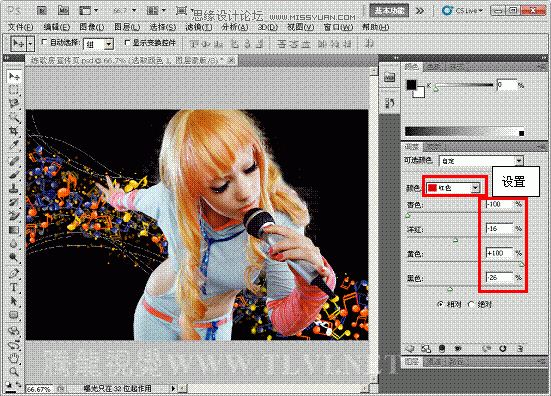
(3)接着再选择“黄色”选项,对其进行设置,调整画面中颜色分布。
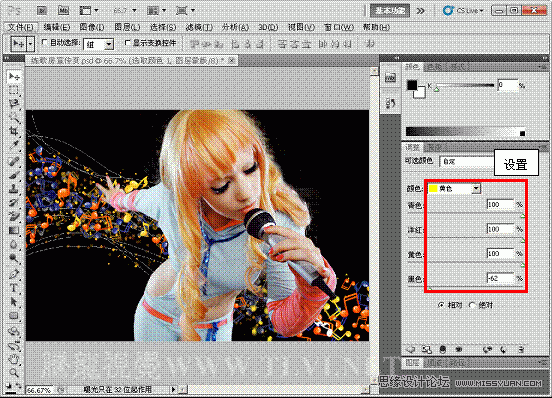
(4)再选择“黑色”选项,并设置“黑色”参数值为22,降低画面中的黑色。
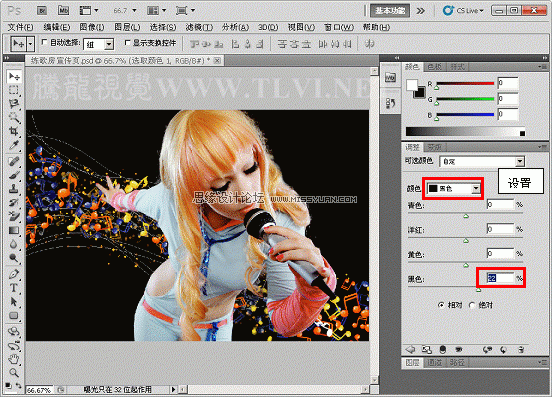
相关热门搜索:
- 上海豪禾印务有限公司刊登此文(Photoshop CS5调出绚丽多变的人物照片 )只为传递信息,并不表示赞同或者反对作者观点。
- 如果此文(Photoshop CS5调出绚丽多变的人物照片 )内容给您造成了负面影响或者损失,本站不承担任何责任。
- 如果此文(Photoshop CS5调出绚丽多变的人物照片 )内容涉及版权问题,请及时与我们取得联系。















 31010402001418号
31010402001418号